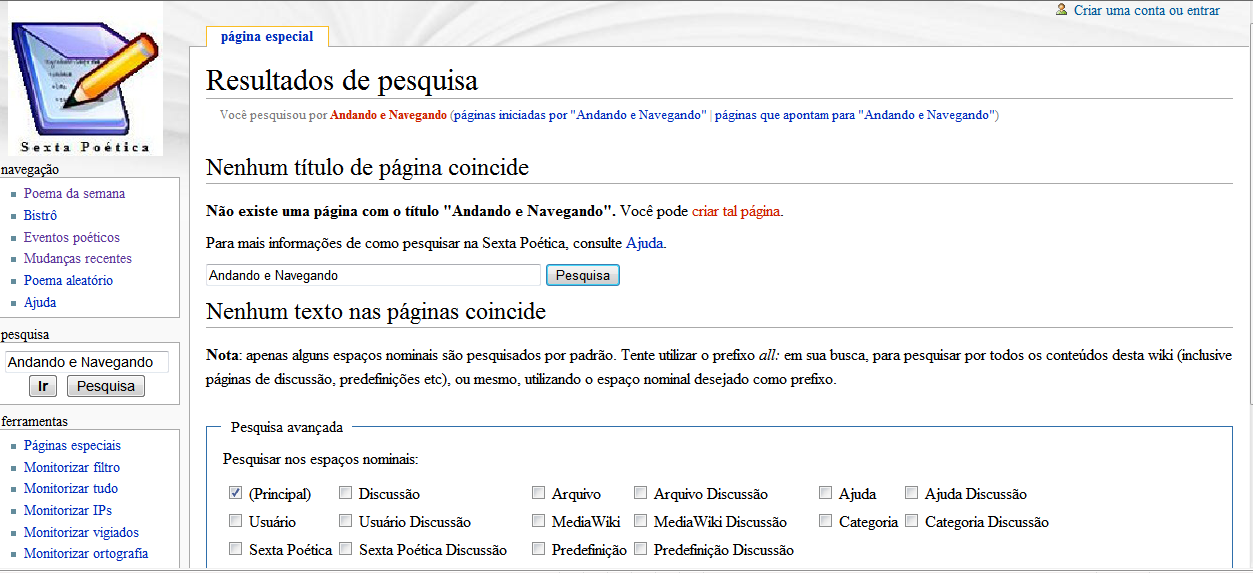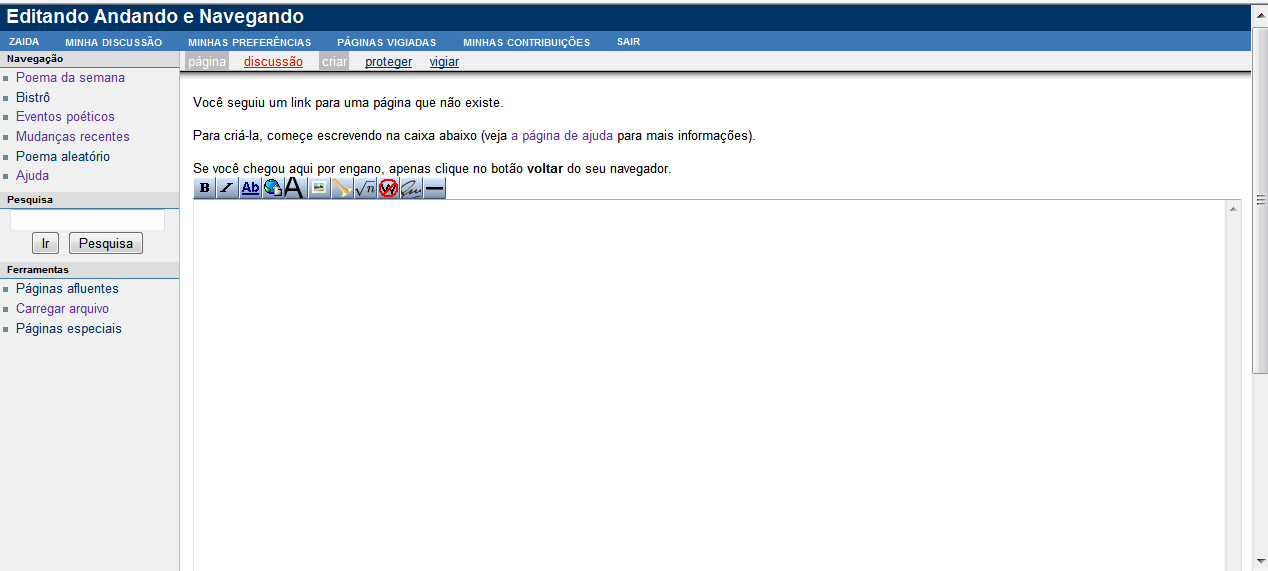Testes Zaida
Página criada para testes de edição da usuária. Favor não deletar, nem utilizar nada como padrão. Para tal procedimento seguir o link Ajuda:Conteúdos no canto superior esquerdo da tela. Caso queira se comunicar comigo, clique aqui --Zaida Mande-me uma mensagem 02h57min de 21 de Abril de 2010 (UTC)
Página de Pré-definição das Bv
- Comando:{{Bv}}
- Função:inclui a página pré-definida de "boas vindas"
- Efeito-Vide:
| Olá, Testes Zaida, bem-vindo(a) e bons momentos pra você no Sexta Poética. | |||
| Este é o Site Sexta Poética, lugar de diversão com crescimento, desenvolvimento com satisfação. É um lugar onde você pode ler textos de outras pessoas e também escrever seus próprios textos para que outras pessoas leiam | |||
| Página pessoal Antes de começar a utilizar o ambiente, que tal criar sua página de usuário, escrevendo um pouco sobre você mesmo, se dando a conhecer, etc? |
Políticas de autoria Conheça políticas de copyright do Sexta Poética. | ||
| Introdução geral Para ter uma visão geral do site navegue pela Ajuda:Conteúdos |
Escrevendo No Ambiente Sexta poética você lê o que outras pessoas escrevem e escreve para que outras pessoas leiam Veja algumas dicas | ||
| Privacidade Leia as políticas de privacidade do Site |
Aviso geral Pequeno texto de aviso | ||
| Esta é a sua Página de discussão, na qual pode receber mensagens de outros usuários. Para deixar uma mensagem a um outro usuário deve escrever na página de discussão dele. No fim da mensagem assine com quatro tiles: ~~~~ | |||
- Desejo-lhe excelentes leituras e produção no Sexta poética!
Utilizando símbolos como separadores
Quadro Pré-definido com borda - Nota Explicativa
- Comando:{{Explicativa}}
- Função: Repassar nota explicativa
- Efeito-Vide:
Página explicativa
Esta página explica como funciona a Sexta poética. Você pode editá-la para tornar mais clara a explicação.
Aumentando o tamanho da fonte
- Comando:<big>''Fonte Grande''</big>
- Função: Escreve uma ou mais palavras em destaque - fonte grande
- Efeito-Vide:Fonte Grande
Sublinhando uma palavra ou texto
- Comando:<u>Quero que esse texto apareça sublinhado</u>
- Função: Sublinha palavras ou textos
- Efeito-Vide:Quero que esse texto apareça sublinhado
Criação de Quadros/Bordas
- Comando:<div style="background:#ccdddd; width:80%; margin: auto; border: 2px; padding:1em" >
- Função: Faz com que o texto que será escrito abaixo apareça dentro de um requadro. Pode-se escolher cor etc (A cor azulada e definida pelo código "ccdddd"; para outras cores, consulte Tabela de cores).
- Efeito-Vide:Texto dentro de requadro azulado
Mudar cor da fonte
- Comando: <font color=red> Fonte vermelha </font><font color=Steelblue> Fonte cinza </font>
- Função: Mudar a cor da fonte de uma palavra, utilizada num texto
- Efeito-Vide: Fonte vermelha Fonte cinza
Centralizando Texto
- Comando: <center> Texto a ser centralizado </center>
- Função: Centralizar um texto na página
- Efeito-Vide:
Texto centralizado na página
Ajuda para Phoenix - Cola
Phoenix, primeiramente desculpe-me. Demorei muito a voltar... Mas, vejo que o Nevinho andou te ajudando, porém ainda não caminhas sozinha. Vou tentar ajudar um pouquinho. Deixarei aqui uma colinha com passo-a-passo para você criar sua página com o poema: Andando e Navegando.. Vamos tentar?
- 1o. Passo: Você deve estar logada, ok? Ótimo!
- 2o. Passo: Para facilitar mais sua vida, abra outro browser com o sextapoética. Você terá então duas telas. Minimize-as, até que uma fique do lado da outra na tela do seu computador. Assim, você poderá seguir o passo-a-passo numa tela e executar na outra, sem precisar ficar mudando de tela. Acho que isso facilita, quando estamos seguindo passos. Só uma idéia, ok! Se achar que não precisa, tudo bem!!
- 3o. Passo: Na coluna da esquerda de todas as telas do Sexta você pode ver um campo editável de nome Pesquisa (logo abaixo do link: Ajuda). Neste campo digite o nome da poesia que quer criar, no caso: Andando e Navegando. Dê ENTER ou clique em Ir ou Pesquisa. Aparecerá para você uma tela com a imagem que coloquei abaixo. MAS, ATENÇÂO: Esta imagem imagem que você está vendo é um recorte da tela que fiz exclusivamente para você, como simulação... Ela não existe! Só aparecerá para interagir quando você quando estiver seguindo este passa-a-passo. Veja a imagem:
- 4o. Passo: Clique no link como indicado: criar tal página >>>>>>>>>>> Isto levará você para uma tela assim: ATENÇÂO: Esta imagem imagem que você está vendo é um recorte da tela que fiz exclusivamente para você, como simulação... Ela não existe! Só aparecerá para interagir quando você quando estiver seguindo este passa-a-passo. Veja a imagem:
- 5o. Passo: Nesta tela, na parte branca, logo abaixo dos ícones, comece a editar seu poema sem medo, assim:
PS.: Digite tudo como coloquei logo abaixo, depois do 6o. passo: chaves, setas e etc ... Com o tempo vc vai entendendo o que faz cada coisa. Até hoje eu não sei quase nada!..rsrs.. Mas, vamos aprendendo!! Enquanto isso: vamos colando!! "Na natureza nada se cria, tudo se transforma"... Aqui: "No sexta nada se cria, tudo se copia"..rsrs.. menos poemas!!..srsr. #brincadeira, ok? pra relaxar! Você está indo muito bem. Tenho certeza!..
- 6o. Passo: Então vamos, comece digitando o conteúdo abaixo, logo depois dos ícones:
PS.: Veja que seu poema está logo abaixo das expressão {{Comentário}} e <poem>. É assim mesmo! A expressão: {{Comentário}} é que gera aquela expressão inicial nas páginas de poemas: Compartilhe suas impressões e a expressão <poem> abre o espaço para que você digite seu poema no formato que desejar, ou seja, ele ficará estruturado da maneira que você escrever. Quebre os versos da maneira que bem entender, esse comando faz com que a estrutura do poema não se modifica após você salvar a pagina. Monte os versos, as sílabas poéticas como quiser. Após terminar o poema, devemos como que "fechar" esses comando. Você pode, também, colocar uma data (no formato que quiser) no final do poema. Nevinho não gosta muito disso, mas às vezes o poema foi escrito no passado e queremos que isso fique registrado. O site só registra a data da impostação no próprio site. Fica a seu critério... Bem, após seu poema, temos a finalização com os próximos passos.
{{Comentário}}
<poem>
Andava eu distraída
Em direção ao encontro amigo
Às palavras leves
Pensamento longe
Longe, bem distante
Tentando chegar mais perto do amor
Que deixado para trás, ainda é forte
Não é só reticências, mas interrogações
Futuro não há!
Será?
Ou pode haver?
Quero, quero, quero muito
Quero, quero, quero ainda
Mas, e o meu amor?
Por onde anda seu sonhar?
Tão longe quanto o meu?
Desejo de tocar...
Vontade de rever...
Vou objetivar!
Não custa perguntar.
E como no bom "manezês"
Pensei: "Digo, então:
Qués, qués, não qués, diz".
Nem imagino a resposta.
Mas, eis que de repente ela vem.
Das mãos do desconhecido, um presente inesperado:
"Quer um barquinho?"
Dobradinho e em papel,
O barquinho é ofertado.
Aceito eu de bom grado
E volto ao meu longe pensar
Só que de agora em diante
Com meu barquinho
Pelo mar vou te encontrar.
mes/ano (se quiser)
- 7o. Passo: Após terminar de escrever seu poema, basta repetir a expressão: {{Comentário}} e depois a de categoria (entenda como um nove de livro que reúne várias poesias. Então só para ficar bem entendido: Vou copiar a última estrofe do seu poema, com as novas expressãos que acabei de falar:
<poem>
Dobradinho e em papel,
O barquinho é ofertado.
Aceito eu de bom grado
E volto ao meu longe pensar
Só que de agora em diante
Com meu barquinho
Pelo mar vou te encontrar.
mes/ano (se quiser)
{{Comentário}}
[[Categoria: Phoenix]]
*A categoria pode mudar de acordo com seu desejo, definições... Quando escrever uma categoria que não existe para você, ela ficará vermelha, aí basta cliecar nela que uma página será aberta, com o nome da nova categoria e as poesia já ligadas à ela, como um índice. Aí pasta se apropriar da pagina colocando seu nome de usurária nela, como citado acima [[Categoria: Phoenix]].
- 8o. Passo: Pronto, agora é só clicar no botão no final da tela: "Mostrar Previsão"... ir arrumando alguma coisinha e quando achar que está pronto: clique no botão "salvar".. Ah, não esqueça de colocar um resumo do que você fez, no campo de edição abaixo com o nome do "Sumário".
*Acho que é só! Espero ter ajudado...
Vou deixar por aqui, este link: http://www.facebook.com/#!/ZaidaMMachado. Querendo pode linkar. Abreijos. --Zaida Mande-me uma mensagem 05h54min de 30 de Outubro de 2010 (UTC)
++++++++++++++++++++++++++++++++++ FIM DA AJUDA À POETA PHOENIX ++++++++++++++++++++++++++++++++++++++++++++++++++++++++++++